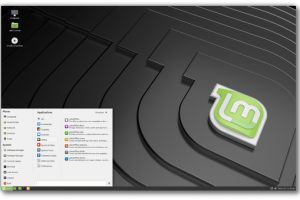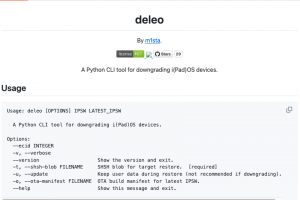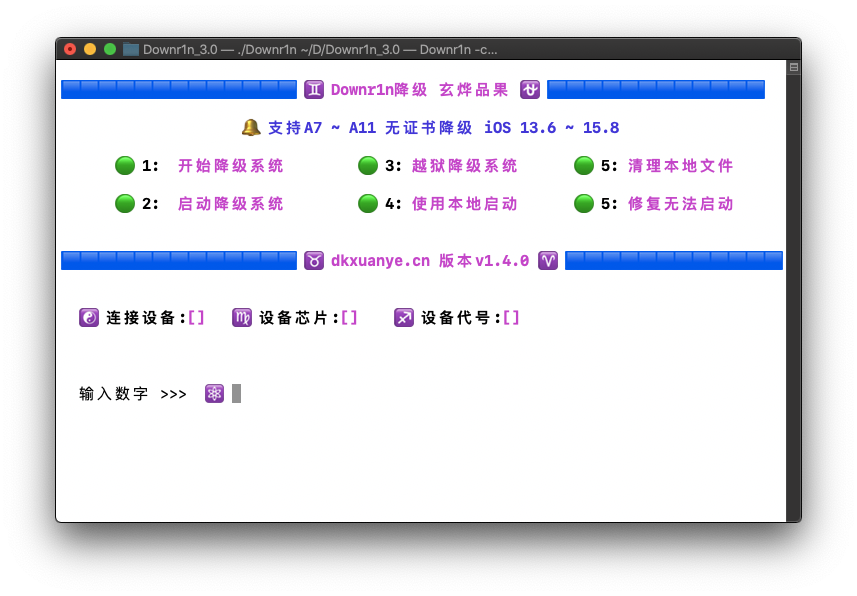
Downr1n是一款适用于苹果手机/iPad强制降级的脚本工具,它可以在没有shsh证书的情况下进行强制降级iOS系统,目前最低支持降级iOS14.0。为什么是强制降级而不是完美降级,我相信多数朋友并没有保存自己设备的shsh证书,所以,只能强制降级。
downr1n是由edwin170开发的强制降级工具
强制降级有哪些优点和缺点?
可以得到一个完整的iOS系统,可以降级到iOS13~14 ~15的任意版本,并且可以越狱。得益于Pogo的更新,现在13.0~14~15.X任意版本都支持越狱。(iOS13系统最低只能降级到13.6、13.7)
对于iPhone6s/6SP/SE型号,最完美!无论是13,14,15系统都可以正常使用,返回键、触摸、摄像头、声音
对于iPhone7/7P型号,14、15可以正常使用,13系统,返回键(虚拟按键代替)、指纹、摄像头、声音、指南针、GPS可以使用。
iPhone 8/8P X 不能强制降级,因为基带和SEP已经不兼容!!(想体验可以使用另外一款工具Semaphorin)
iPad Air2、mini4、iPad Pro1、iPad5、6、7等A8X、A9X、A10X也可以,但是A9X、A10、A10X降级之后要考虑因为SEP不兼容,会导致无法激活,需要用绕激活工具绕过。(WiFi版本iPad强制降级会导致随机睡死,也就是黑屏无反应,需要重新引导启动)
SEP和基带兼容性检查列表,可以查看这个列表,检测基带和SEP是否兼容!如果不,则无法降级!
强制降级是不完美的,关机重启之后,需要电脑引导才能启动!!
支持的设备:
iPhone 6s、6sp、iPhone SE、iPhone7、7P
iPad mini4、iPad Air2 、iPad5、6、7、iPad Pro1(iPad不要强制降级容易睡死,因为基带的关系)
支持的iOS:
iOS 13.6、 13.7 、14.0 ~ 15.7 之间任意版本
重要提醒:强制降级会清空手机/iPad上的任何数据,也会可能导致不开机,需要刷机。由此可能引起的任何风险由你自己负责。
Mac篇强制降级教程
不支持虚拟机的苹果电脑系统
2024.09.10更新日志:1,更新futrerestore为最新版本
开始之前,请先安装Python3.9,必须是这个版本,3.9以后版本会pylzss报错。
如果电脑已经存在其他版本例如3.11、3.12,请先删其他版本。卸载的方法:Mac完全卸载Python教程
Python 3.9.13 版本(🔙点这里下载Python3)
1,下载上面的工具,解压,双击目录内Downr1n打开,或者选择右键打开。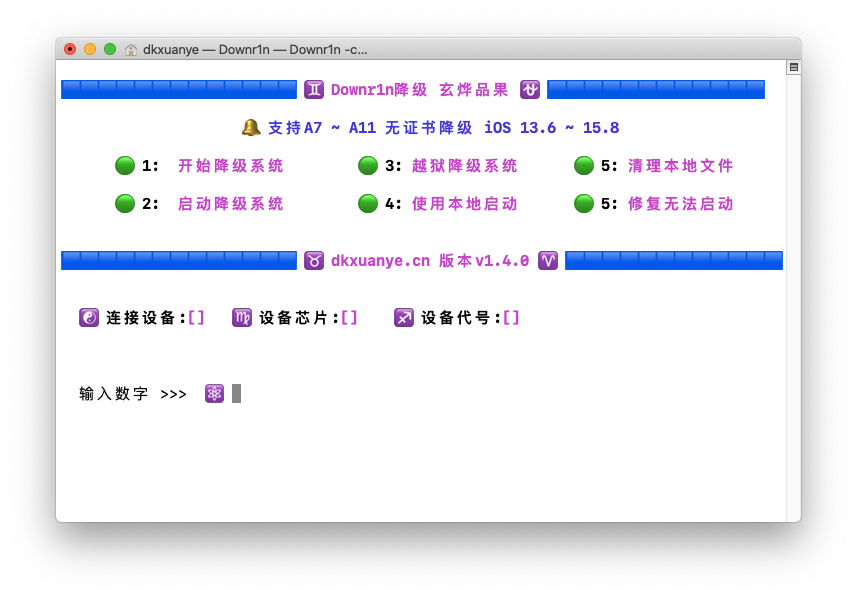
2,右键打开Downr1n,输入Mac电脑密码运行。下载降级要用的iOS固件,放入工具内的ipsw目录。
3,输入1,开始降级系统。然后,输入要降级的iOS版本,例如14.0。工具开始自动运行,如果提示没有安装pyimg4,回车会自动安装。然后再重新开始。(如果输入1没有任何反应,说明电脑缺运行依赖,直接终端运行脚本: ./downr1n.sh 14.3 –downgrade,原因未知)
4,按照提示操作进入DFU模式之后,工具开始自动运行,创建降级所必须文件。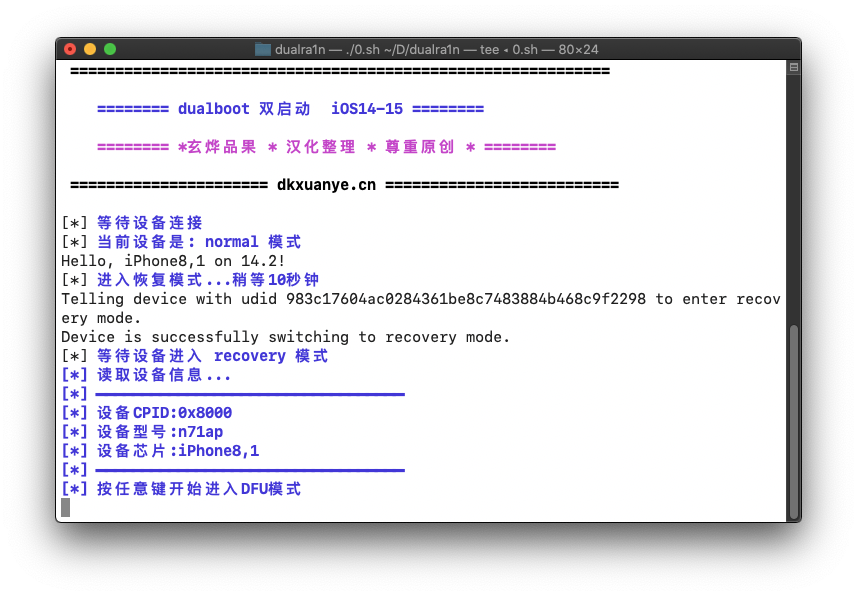
5,解密证书创建完成之后,工具会再次提示需要进入DFU模式,按照要求操作。
6,文件创建完成之后,来到futurerestore刷机界面,请按回车键继续。
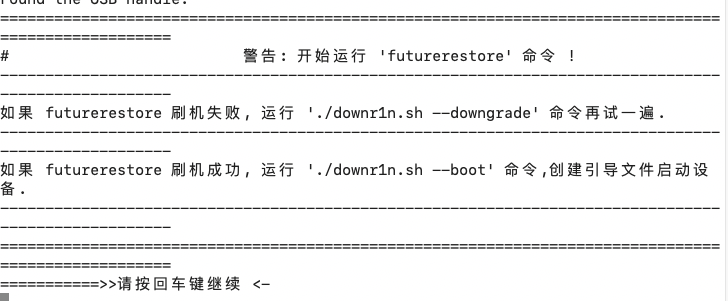
7,这里需要注意:如果没有意外,正常刷机,那么无需任何操作。如果终端提示:Unable to send iBSS component报错信息,那么需要需要输入y,然后把设备进入DFU模式,重新刷机。
如果有没有开始刷机有报错信息,一般都是futurerestore报错,进入工具Logs目录,打开日志查看错误原因,也可以手动复制最后一条刷机命令,重新尝试刷机。
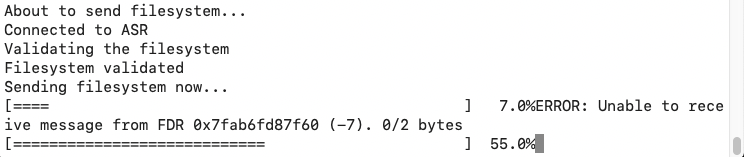
8,最后提示Restore Finished表示刷机完成,第一阶段操作完成,下面进入第二阶段,引导设备启动。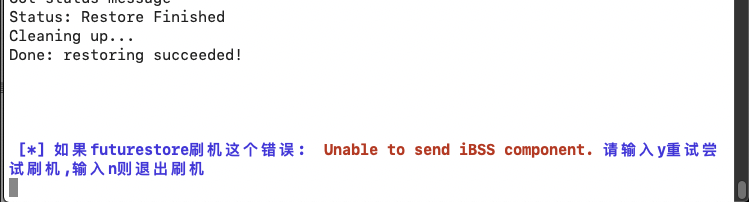
9,重新打开工具运行!
10,输入2,启动降级系统,按照提示操作手机进入DFU模式。一段代码跑动过去之后,没问题的话就启动成功了。如果未能启动,那么一般是降级刷机失败,重试。
如何越狱降级的手机?
这是进阶教程,有需要的看,没有需要的可以不看。
1,输入数字3,越狱降级系统。
2,按照提示操作,再次输入越狱方式,例如:1,使用默认推荐越狱,然后再次输入iOS版本,例如14.4,开始越狱你的降级系统。(推荐使用默认越狱方式,iOS13系统请不要使用此方法越狱,使用自签名Odyssey越狱工具的方法。)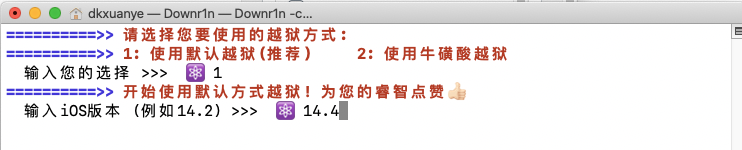
3,越狱最后,提示你是否激活本地引导启动iBoot,推荐选择YES,使用本地引导启动,可以有效解决睡死和无法引导启动的问题。
4,越狱完成之后,设备进入恢复模式。
5,输入数字2, 启动降级系统。
6,进入系统后,需要耐心等待10秒,系统需要刷新缓存图标,才会出现越狱安装器dualra1n-loady,出现之后,点击它进入,点击Jailbreak开始越狱。(此处最好有代理VPN网络,不然需要下载很久)
等待一会儿,越狱完成,退出返回桌面,Sileo已经出现,Substite基板出现,越狱完成。
问题汇总与解答
what=getting keys failed with error:
降级时报错:what=getting keys failed with error: 14745615 (failed to get FirmwareJson from Server).
原因:最近futurerestore降级时依赖的解析网站间歇性抽风了,时好时坏,导致无法正常获取解析数据,从而提示这个错误!!
解决办法:强制远程服务器读取到本地!
1,在苹果电脑Mac上再打开一个终端
2,现在安装 wikiproxy,输入命令:
python3 -m pip install git+https://github.com/m1stadev/wikiproxy.git
3,等待上面安装完成,再次输入命令运行开启代理:
wikiproxy
如果不管用就执行~/.local/bin/wikiproxy
4,如下图,末尾显示0.0.0.0,8888,表示开启成功,可以去强制降级刷机了。
降级报错:Unable to place device into restore mode
问题表现:iPhone、iPad始终白苹果logo,无法刷机。
原因:据作者edwin的解释是:新版本的pyimg4取消了一些pylzss中的一些函数,导致内核缓存解析时候会出错,而无法刷机。
玄烨研究测试后,提供了解决办法:
1,打开终端
2,输入命令:python3 -m pip uninstall pylzss lzss ipsw-parser pyimg4
3,输入命令:python3 -m pip install ipsw-parser==1.2.0
4,输入命令:python3 -m pip install pyimg4==0.8
5,输入命令:python3 -m pip install pylzss==0.3.4
6,重新运行Downr1n降级工具,选择5,清空本地文件。
7,拷贝降级要用的固件到工具的ipsw目录
8,重新运行降级工具,开始降级刷机!
在iPad Air2降级14.0测试成功!!
降级报错:parsing firmware.json failed
原因:firmware的服务器网络连接缓慢,导致无法查询数据
解决办法:
1,手动下载这个firmware.json文件
2,打开/tmp目录,当你看见0KB的firmware.json文件后,立刻复制粘贴上面的文件
3,降级就会继续进行